Der er mange typer forskellige billedformater, og nogle af dem, der oftest findes på Internettet, er JPEG, GIF, BMP, TIFF og PNG. Hvert billedformat har sit eget formål, såsom GIF bruges til animerede billeder, JPEG til fotos i høj kvalitet, som automatisk nedbrydes efter hver gemme eller endda en størrelse, mens vores foretrukne PNG bedst bruges på små og gennemsigtige billeder. En anden enorm fordel i PNG-filer er, at de er tabsfri, hvilket betyder, at du kan komprimere PNG'er uden at miste kvalitet.
Du kan let finde mange værktøjer på Internettet til at komprimere PNG-filer, men de fleste, hvis ikke alle, producerer forskellige filstørrelser på grund af algoritmen, medmindre de bruger det samme bibliotek / teknologi. At reducere billedfilstørrelsen til det maksimale hjælper med at spare båndbreddeomkostninger, tid til at downloade og endda opnå en højere Google PageSpeed-score, fordi “optimering af billeder” er en af prioriteterne. I denne artikel har vi sat 13 gratis PNG-kompressorværktøjer (online, kommandolinie, desktop) til testen for at finde det, der producerer den mindste filstørrelse. To 8-bit og 24-bit PNG-filer komprimeres ved hjælp af de 13 gratis billedkomprimeringsværktøjer, der er anført nedenfor. Listen består af kommandolinjeværktøjer, desktopprogrammer og onlinetjenester. Kommandolinjeværktøjer er mere fleksible til automatisering i batchfiler, men kræver, at du indtaster den fulde kommando inklusive optionskontakter og sti. Et skrivebordsværktøj er et lettere at bruge program med en grafisk brugergrænseflade, der normalt kræver et par museklik for at arbejde. Endelig er onlinetjenester applikationer, der hostes på fjernservere, hvor behandlingen udføres på serveren, og brugeren ikke har brug for at installere nogen tredjepartssoftware.
For at se komprimeringstestresultaterne og resumeet kan de findes på side 2.
Kommandolinjeværktøjer
1. advpng

advpng er en del af AdvanceCOMP, der indeholder flere gratis værktøjer til at komprimere PNG-, ZIP-, MNG- og GZ-filer. advpng er ikke blevet opdateret siden 2005, men komprimeringshastigheden og resultaterne vil overraske dig. Ældre maskiner med langsommere hardwarespecifikationer tager lidt længere tid at behandle, mens den nyere multi-core CPU tager kun et sekund for at give fantastiske resultater.
advpng maksimal komprimeringskommando:
advpng.exe -z4 file.png
Download AdvanceCOMP
2. OptiPNG
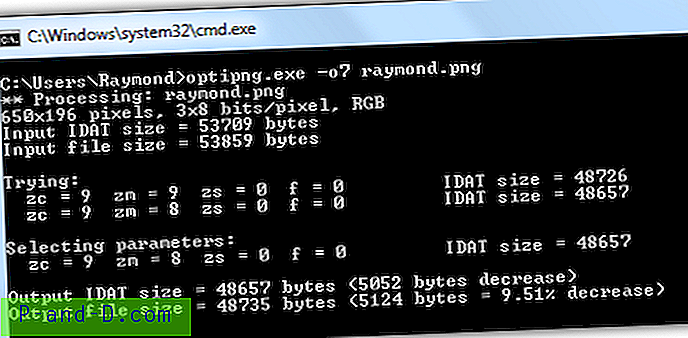
OptiPNG er en anden open source kommandolinje PNG-kompressor, der understøtter Windows og Linux-operativsystem. Både stabile og udviklingsversioner kan downloades. Vær opmærksom på, at den maksimale kommandolinjekomprimering for stabile og udviklingsversioner er lidt anderledes. Det højeste niveau af komprimering for OptiPNG-stalden er -o7, mens udviklingen kun er -o6. Hvis du prøver at tvinge -o7 til udviklingsopbygningen, får du stadig den samme filstørrelse som -o6.
OptiPNG stabil maksimal komprimeringskommando:
optipng.exe -o7 file.png
OptiPNG-udvikling maksimal komprimeringskommando:
optipng-hg-recent-win32 -o6 file.png
Download OptiPNG
3. Pngcrush
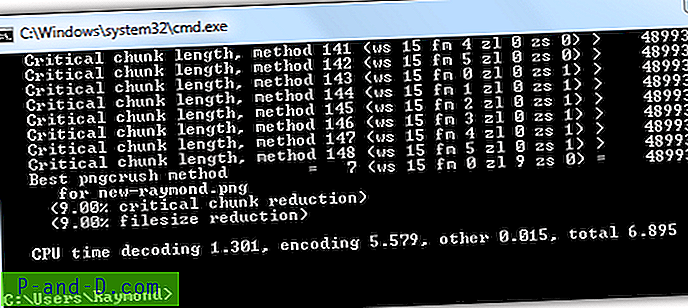
Pngcrush er også et kommandolinjeprogram, der forsøger at optimere PNG-billeder ved at afprøve forskellige komprimeringsniveauer og PNG-filtermetoder. Hvis du bruger -brute-kontakten, tester Pngcrush billedet med 148 metoder til at finde den, der giver den bedste komprimering.
Pngcrush maksimal komprimeringskommando:
Pngcrush.exe-brute file.png output.png
Download Pngcrush
4. PngOptimizerCL
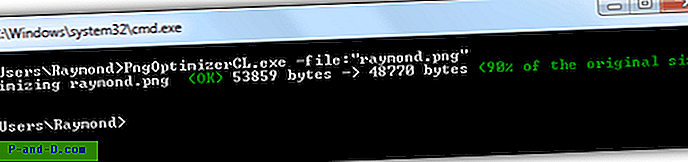
PngOptimizer leveres med et simpelt grafisk brugergrænsefladeprogram, og alt hvad du skal gøre er at trække de billeder, du vil komprimere, til programmets vindue, og også et kommandolinjeprogram, der kører i kommandoprompten. Bortset fra at rydde op i forkerte / ubrugelige oplysninger om PNG for at reducere filstørrelsen, kan det også understøtte animeret PNG-format (apng), som stadig er ualmindeligt i dag. Du kan enten specificere det nøjagtige filnavn, der skal optimeres, eller du kan endda bruge stjerne-tegnet som et jokertegn.
PngOptimizerCL maksimal komprimeringskommando:
PngOptimizerCL.exe-fil: ”file.png”
Download PngOptimizerCL
5. PNGOUT

I modsætning til de fleste af kommandolinjens PNG-optimizers er PNGOUT ikke open source, fordi komprimeringsalgoritmen er inkorporeret i deres kommercielle GUI-version kaldet PNGOUTWin, der har batchbehandling og multi-core CPU support. Selvom det ikke er open source, kan du finde forudkompilerede binære filer til Windows, Linux, BSD og Mac OS X. PNGOUT er en af de nemmeste at bruge, fordi den som standard bruger den højeste Xtreme-komprimeringsalgoritme til optimering uden at specificere en ekstra kommando linjekontakt.
PNGOUT maksimal komprimeringskommando:
pngout.exe file.png
Download PNGOUT
6. ScriptPNG
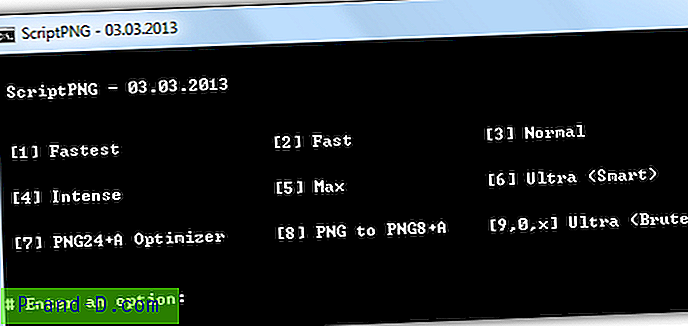
ScriptPNG er faktisk en batchfil, der er i stand til at køre op til 10 PNG-kompressorer for at optimere en billedfil. Valg af ultrabrute-indstillingsnummer 9 bruger de maksimale komprimeringsindstillinger til at producere den mindste filstørrelse, men det tager mere tid at gennemføre optimeringsprocessen. Alt hvad du skal gøre er at trække og slippe dine PNG-filer til programmet fra Explorer og efterfulgt af at vælge en af de 9 tilgængelige indstillinger.
Download ScriptPNG
7. TruePNG
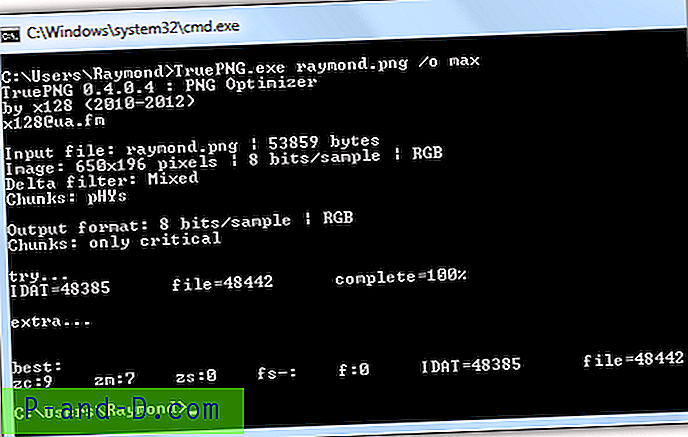
TruePNG understøtter kun PNG-filer i modsætning til nogle af PNG-kompressorerne ovenfor, der kan forsøge at konvertere andre billedformater som JPEG og GIF til PNG, hvis den er i stand til at opnå en mindre filstørrelse.
TruePNG maksimal komprimeringskommando:
TruePNG.exe input.png / o max
Download TruePNG
Desktop-software
8. PNGGauntlet
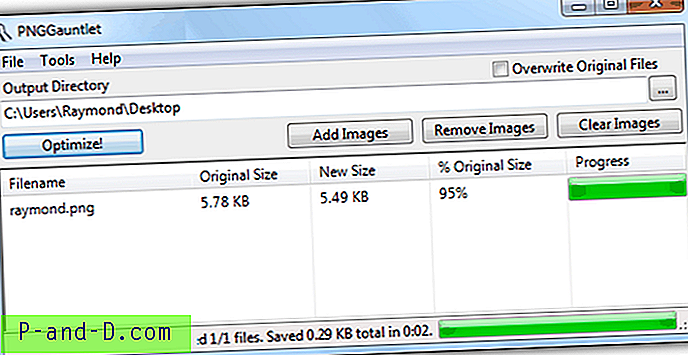
PNGGauntlet er faktisk et front-end værktøj, der bruger 3 forskellige PNG-optimizers (PNGOUT, OptiPNG og DeflOpt) til yderligere at komprimere PNG-filer i stedet for normalt at bruge bare 1. Brug af 3 kompressorer øger den tid, det tager at komprimere PNG-filerne, men giver definitivt en mindre filstørrelse. En dejlig funktion, der findes i PNGGauntlet, er muligheden for automatisk at stille flere filer i kø til batchbehandling. Standardindstillingerne i menuen Funktioner er allerede de bedste (maksimale) indstillinger, medmindre du vil bevare PNG-metadata, bruge gråtonefarvetype osv. Microsoft. NET Framework 4 er påkrævet for at køre.
Download PNGGauntlet
1 2Næste › Se alt




